Мы расскажем, как установить довольно много тем GTK здесь, на TipsWebTech360. Почему? Темы GTK позволяют пользователям Linux контролировать свои системы Linux и добавлять уровень настройки, который другие операционные системы не предлагают. Многим фанатам Linux не терпится узнать, как установить самые крутые темы.
Тем не менее, мы никогда не разбирались, как создать резервную копию этих тем. Итак, если вы беспокоитесь о потере файлов темы GTK из-за потери данных или, что еще хуже, мы вам поможем. Вот как сделать резервную копию тем GTK вашего ПК с Linux!
Резервное копирование тем, хранящихся в ~ / .themes
Если вы устанавливаете много тем GTK в «однопользовательском» режиме, большинство тем GTK, для которых вы хотите создать резервную копию, будут расположены в папке ~ / .themes. В этом разделе руководства мы покажем вам, как создать резервную копию этих тем.
Чтобы начать процесс, откройте окно терминала. Окно терминала необходимо для резервного копирования, так как это самый быстрый и лучший способ создать резервную копию TarGZ для многих файлов. Запустите окно терминала, нажав Ctrl + Alt + T или Ctrl + Shift + T на клавиатуре.
Когда на рабочем столе Linux откроется окно терминала, используйте команду mkdir, чтобы создать новую папку в вашем домашнем каталоге с именем «theme-backup». Нам нужно создать эту папку, так как мы будем копировать ~/.themesв нее все существующие темы в каталоге для целей резервного копирования.
mkdir -p ~ / тема-резервное копирование
После создания новой папки в вашем домашнем каталоге используйте команду cp вместе с ключом -r, чтобы создать полную копию всех тем GTK, установленных на вашем компьютере в ~/.themesпапке.
cd ~ / .themes cp -r * ~ / тема-резервное копирование
Когда все файлы темы скопированы в новую папку, используйте команду tar, чтобы сжать папку в архив TarGZ. Сжатие этой папки значительно упростит загрузку резервной копии в онлайн-сервис, такой как Dropbox , или Google Drive, или на домашний сервер, так как не будет сотен незакрепленных файлов, с которыми нужно иметь дело.
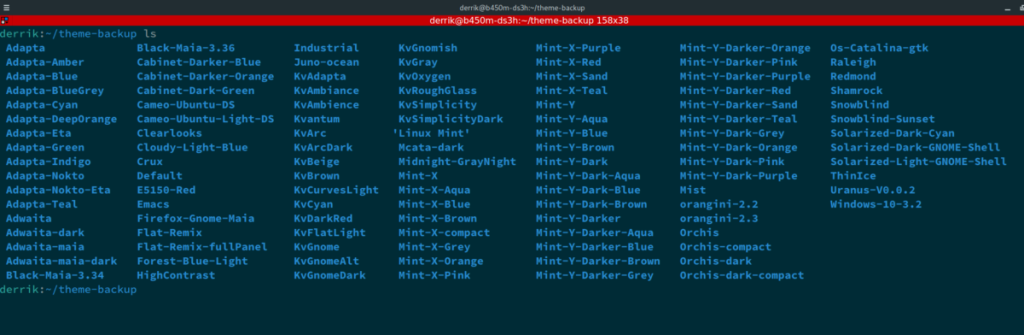
cd ~ / tar -czvf theme-backup.tar.gz ~ / theme-backup
Пусть бэкап запустится. Это займет некоторое время, особенно если вам нужно сжать много файлов тем. Когда процесс будет завершен, вы сделаете резервную копию всех файлов темы GTK в ~/.themesпапке на вашем ПК с Linux.
Чтобы восстановить эти темы в их исходное расположение, выполните следующие действия.
Шаг 1. Поместите theme-backup.tar.gz в домашний каталог.
Шаг 2: Извлеките содержимое каталога в исходное место.
tar xvf theme-backup.tar.gz -C ~ / .themes / --strip-components = 3
Резервное копирование хранилищ тем в / usr / share / themes /
Если вы устанавливаете много тем GTK на свой компьютер с Linux, но делаете это только в общесистемном режиме, вам нужно будет создать резервную копию всех файлов темы в /usr/share/themes/каталоге. Чтобы начать процесс резервного копирования, запустите окно терминала, нажав Ctrl + Alt + T или Ctrl + Shift + T на клавиатуре. Затем используйте команду mkdir для создания новой папки с именем «общесистемная резервная копия темы».
mkdir -p ~ / общесистемное резервное копирование темы
Теперь, когда новая папка создана и вы находитесь в своем домашнем каталоге, можно начинать процесс резервного копирования. Используя команду cp вместе с параметром -r , скопируйте все файлы из /usr/share/themes/каталога и поместите их во вновь созданную папку.
cd / usr / share / themes / cp -r * ~ / общесистемное-резервное копирование /
Разрешите копирование всех файлов темы в резервную папку внутри вашего домашнего каталога. Завершение копирования может занять несколько минут, особенно если у вас есть много файлов тем, которые нужно перемещать. После завершения процесса копирования используйте команду CD и выйдите из каталога / usr / share / themes /, поскольку в терминале больше нет необходимости.
cd ~ /
Оказавшись вне /usr/share/themes/каталога и внутри домашнего каталога, вы сможете сжать резервную копию в архив TarGZ. Сжатие файлов темы в TarGZ имеет решающее значение, так как это сделает загрузку резервных копий темы GTK в Dropbox, Google Drive или на домашний сервер намного быстрее и проще.
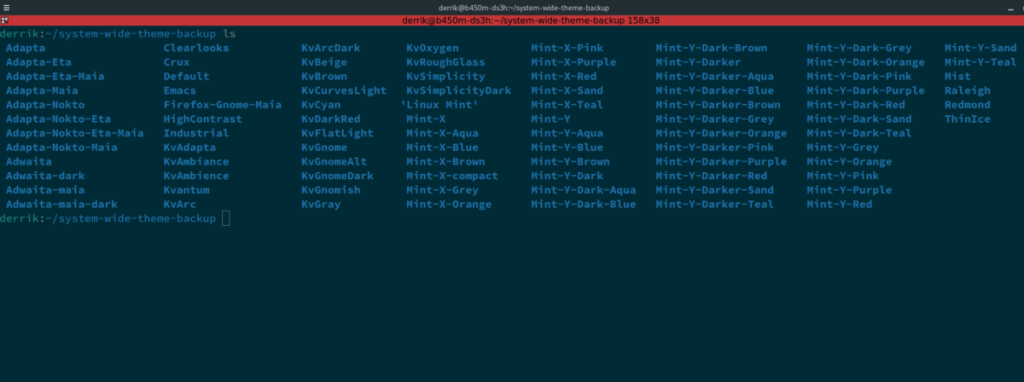
tar -czvf общесистемная-тема-backup.tar.gz ~ / общесистемная-тема-резервная копия
Чтобы восстановить резервную копию файлов темы, поместите system-wide-theme-backup.tar.gzфайл архива в домашний каталог и следуйте пошаговым инструкциям ниже.
Шаг 1. Запустите окно терминала и используйте команду sudo -s для доступа к корневому режиму, не выходя из домашней папки.
sudo -s
Шаг 2: Распакуйте содержимое резервного файла TarGZ в формат /usr/share/themes/.
tar xvf-общесистемная-тема-backup.tar.gz -C / usr / share / themes / --strip-components = 3

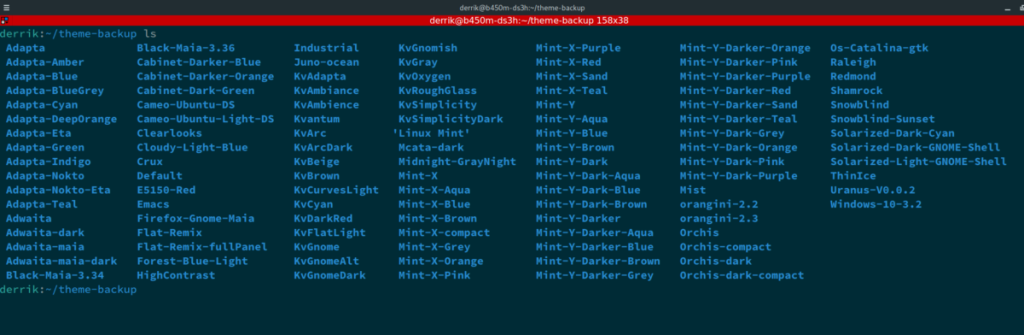
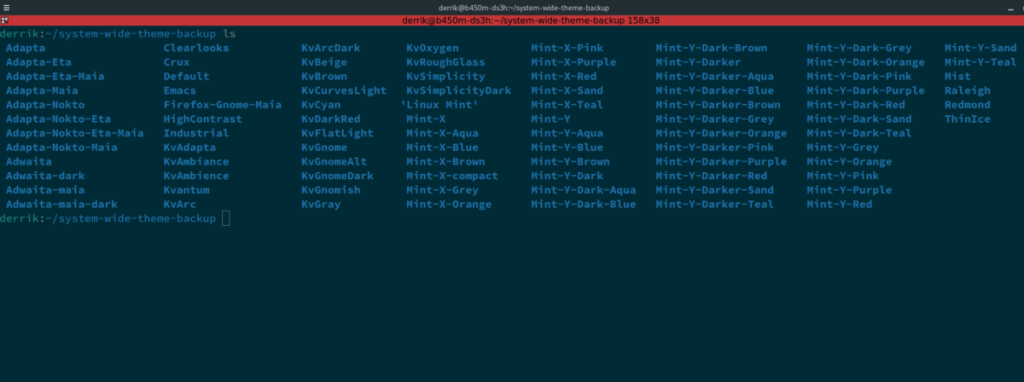



![Загрузите FlightGear Flight Simulator бесплатно [Развлекайтесь] Загрузите FlightGear Flight Simulator бесплатно [Развлекайтесь]](https://tips.webtech360.com/resources8/r252/image-7634-0829093738400.jpg)




